Błąd czatu Bing: zaloguj się, aby kontynuować czat [rozwiązany]
![Błąd czatu Bing: zaloguj się, aby kontynuować czat [rozwiązany]](https://cdn.thewindowsclub.blog/wp-content/uploads/2023/05/sign-in-to-continue-your-chat-640x375.webp)
AI (sztuczna inteligencja) szybko przejmuje kontrolę, a rozwój ChatGPT i Bing Chat jest świadectwem jej sukcesu. Ale oba są wciąż w powijakach, a użytkownicy od czasu do czasu zgłaszają wiele błędów. Wydaje się, że błąd „Zaloguj się, aby kontynuować czat” dotyczy ostatnio wielu użytkowników.
Cały komunikat o błędzie brzmi: Osiągnięto limit konwersacji na dziś. Zaloguj się, aby kontynuować czat.
Gdy Bing Chat nie działa , możesz zrobić kilka rzeczy, ale podstawowym podejściem powinno być zidentyfikowanie przyczyny błędu. Ponieważ po ustaleniu tej części rozwiązywanie problemów staje się jeszcze prostsze!
Dlaczego Czat Bing nie działa?
Jeśli czat Bing nie działa, przyczyną może być problem po stronie firmy Microsoft lub użytkownika. A ponieważ chatbot oparty na sztucznej inteligencji jest nadal w toku i wymaga dopracowania w oparciu o opinie użytkowników, można się spodziewać tych trywialnych problemów.
Oto kilka powodów, dla których użytkownicy mają problemy z czatem Bing:
- Problemy z siecią : w przypadku błędu Zaloguj się, aby kontynuować czat, istnieje duże prawdopodobieństwo, że winna jest konfiguracja sieci lub niska prędkość Internetu .
- Uszkodzone dane przeglądarki : innym powodem, dla którego użytkownicy otrzymują błąd, jest uszkodzenie danych przeglądania, co powoduje problemy z poszczególnymi sesjami przeglądania.
- Brakuje krytycznych informacji : kilku użytkowników zwróciło również uwagę, że jeśli Twój profil nie zaktualizuje krytycznych informacji, pojawi się komunikat o błędzie.
Jak naprawić błąd logowania, aby kontynuować czat?
Zanim przejdziemy dalej, oto kilka szybkich sztuczek do wypróbowania:
- Upewnij się, że korzystasz z Bing Chat na Edge, a nie w trybie prywatnym.
- Uruchom ponownie komputer, a następnie spróbuj użyć czatu Bing.
- Połącz się z inną siecią, na przykład Ethernetem lub mobilnym hotspotem, i sprawdź, czy błąd Zaloguj się, aby kontynuować czat w usłudze Bing zniknął.
- Upewnij się, że na konto nie nałożono żadnych kar i że nie jest to zbanowane na czacie Bing.
Jeśli żadna nie działa, przejdź do poprawek wymienionych obok.
1. Dodaj kraj i datę urodzenia
- Otwórz Bing Chat , kliknij ikonę profilu w prawym górnym rogu, a następnie wybierz Zarządzaj kontem .
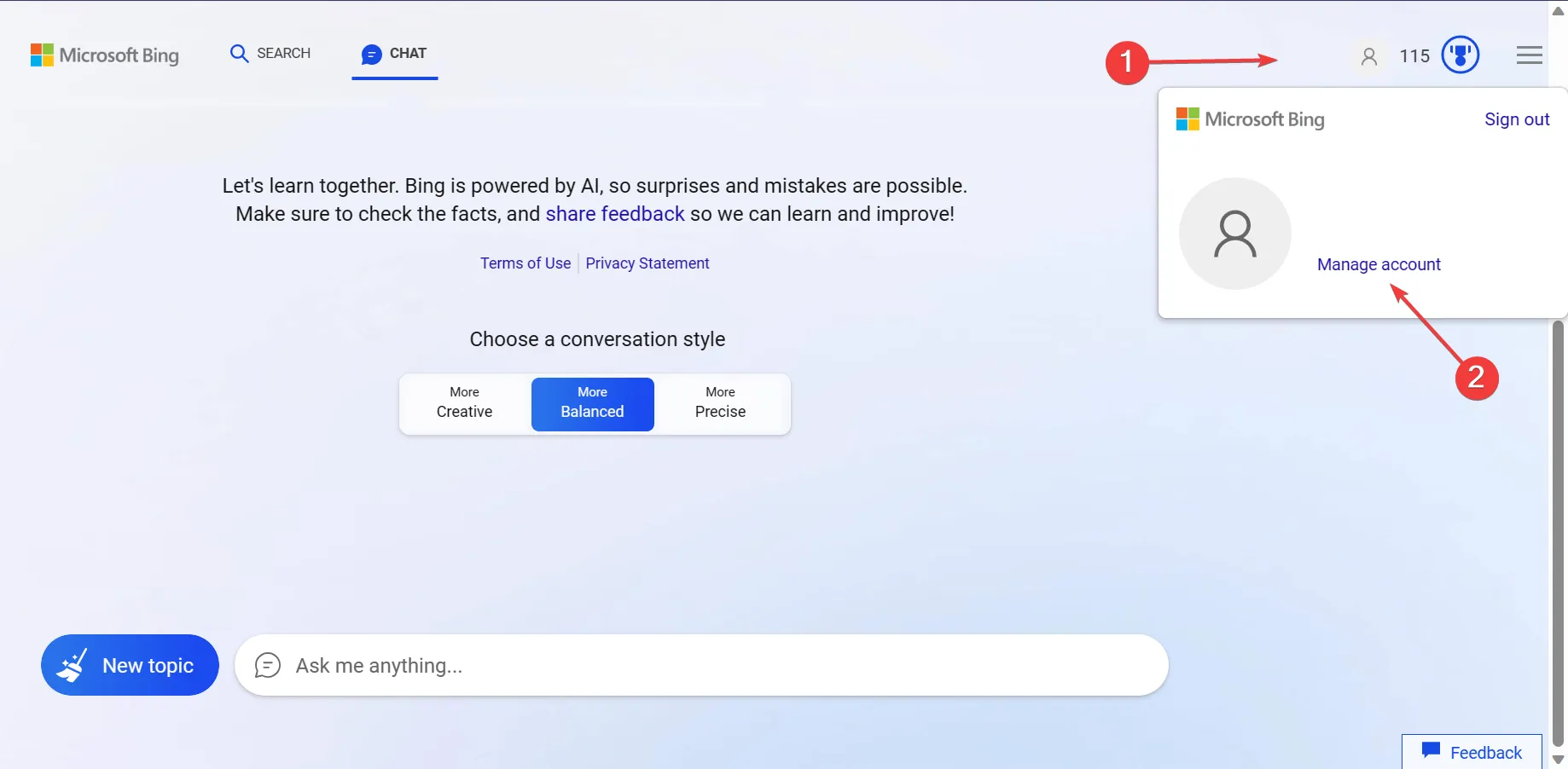
- Przejdź do zakładki Twoje informacje od góry.

- Teraz wprowadź swoją datę urodzenia i wybierz kraj lub region.

- Po zakończeniu uruchom ponownie przeglądarkę, ponownie otwórz czat Bing i powinien teraz działać.
Użytkownik zgłosił, że dodanie daty urodzenia i ustawień właściwego kraju lub regionu na koncie Microsoft spowodowało uruchomienie i uruchomienie po napotkaniu błędu Zaloguj się, aby kontynuować czat. Więc koniecznie to zrób!
2. Wyczyść pamięć lokalną i sesyjną
- Na stronie czatu Bing, a następnie naciśnij Ctrl+ Shift+ I, aby otworzyć Narzędzia dla programistów .
- Kliknij strzałkę skierowaną w górę i wybierz z menu opcję Aplikacja .

- Rozwiń Local Storage, kliknij prawym przyciskiem myszy dowolne wpisy tutaj pojawiające się i wybierz Wyczyść .
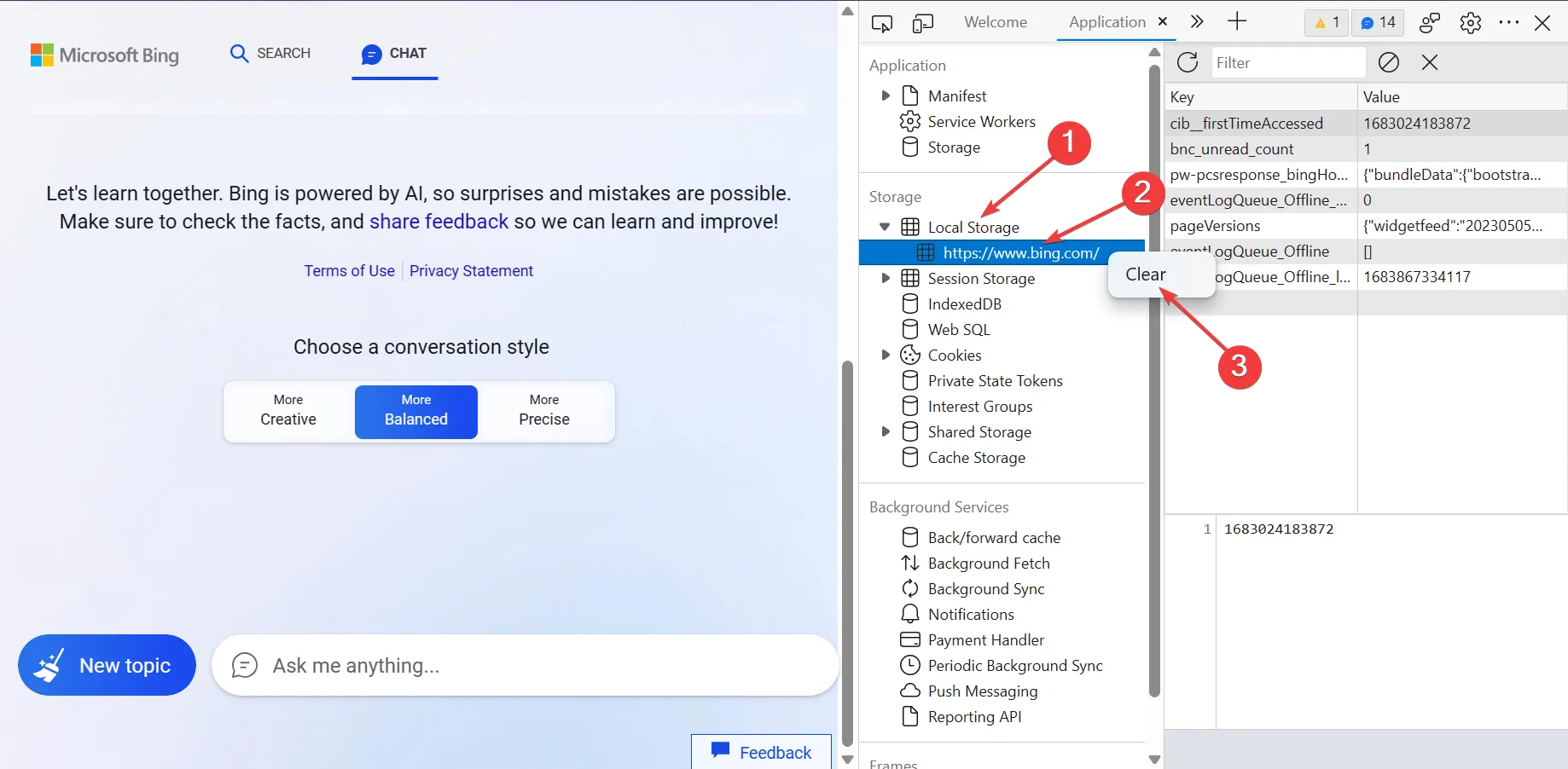
- Podobnie rozwiń sekcję Pamięć sesji i wyczyść znajdujące się pod nią wpisy.
Często pamięć lokalna i pamięć sesji kolidują z przeglądaniem i powodują nieuzasadnione błędy. Wyczyszczenie go powinno załatwić sprawę i pozbyć się logowania, aby kontynuować wiadomość na czacie Bing.
3. Wyczyść dane przeglądania
- Otwórz Edge i naciśnij Ctrl+ Shift+ Del, aby otworzyć narzędzie Wyczyść dane przeglądania .
- Wybierz Cały czas z menu rozwijanego Przedział czasowy, zaznacz pola wyboru Historia przeglądania , Pliki cookie i inne dane witryn oraz Obrazy i pliki zapisane w pamięci podręcznej , a następnie kliknij Wyczyść teraz.
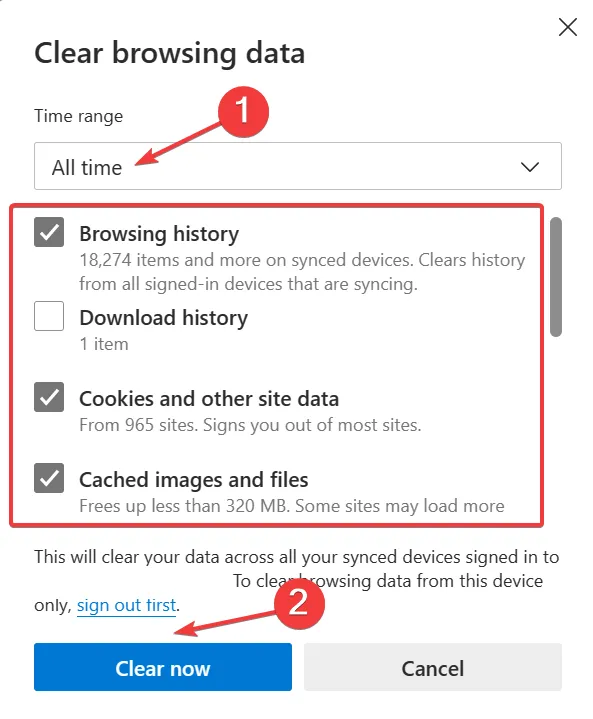
- Po zakończeniu uruchom ponownie przeglądarkę, zaloguj się, a następnie spróbuj uzyskać dostęp do czatu Bing.
4. Zaktualizuj Edge
- Otwórz Microsoft Edge, wklej następującą ścieżkę w pasku adresu, a następnie naciśnij Enter:
edge://settings/help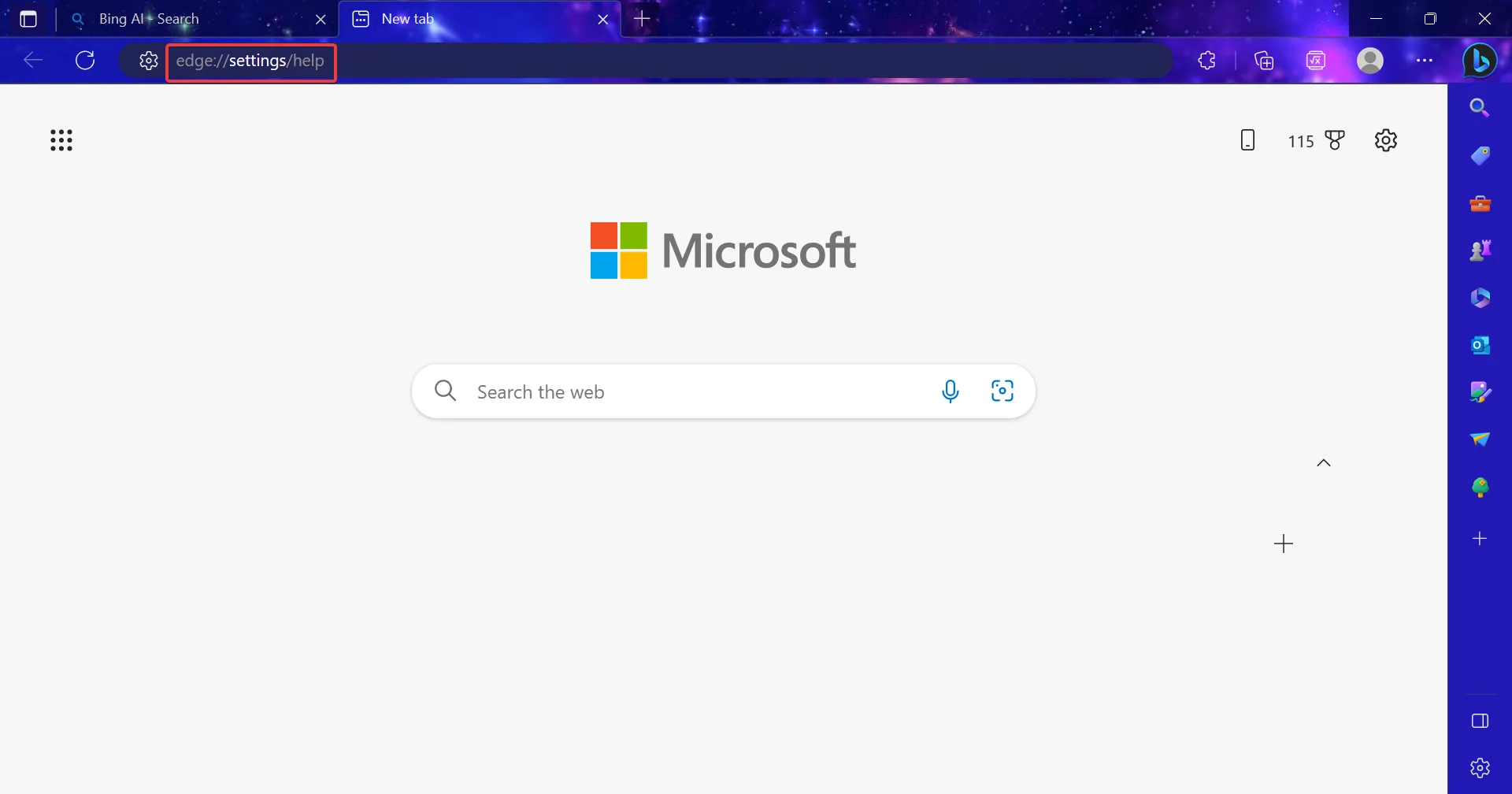
- Jeśli dostępna jest aktualizacja, poczekaj na jej pobranie.
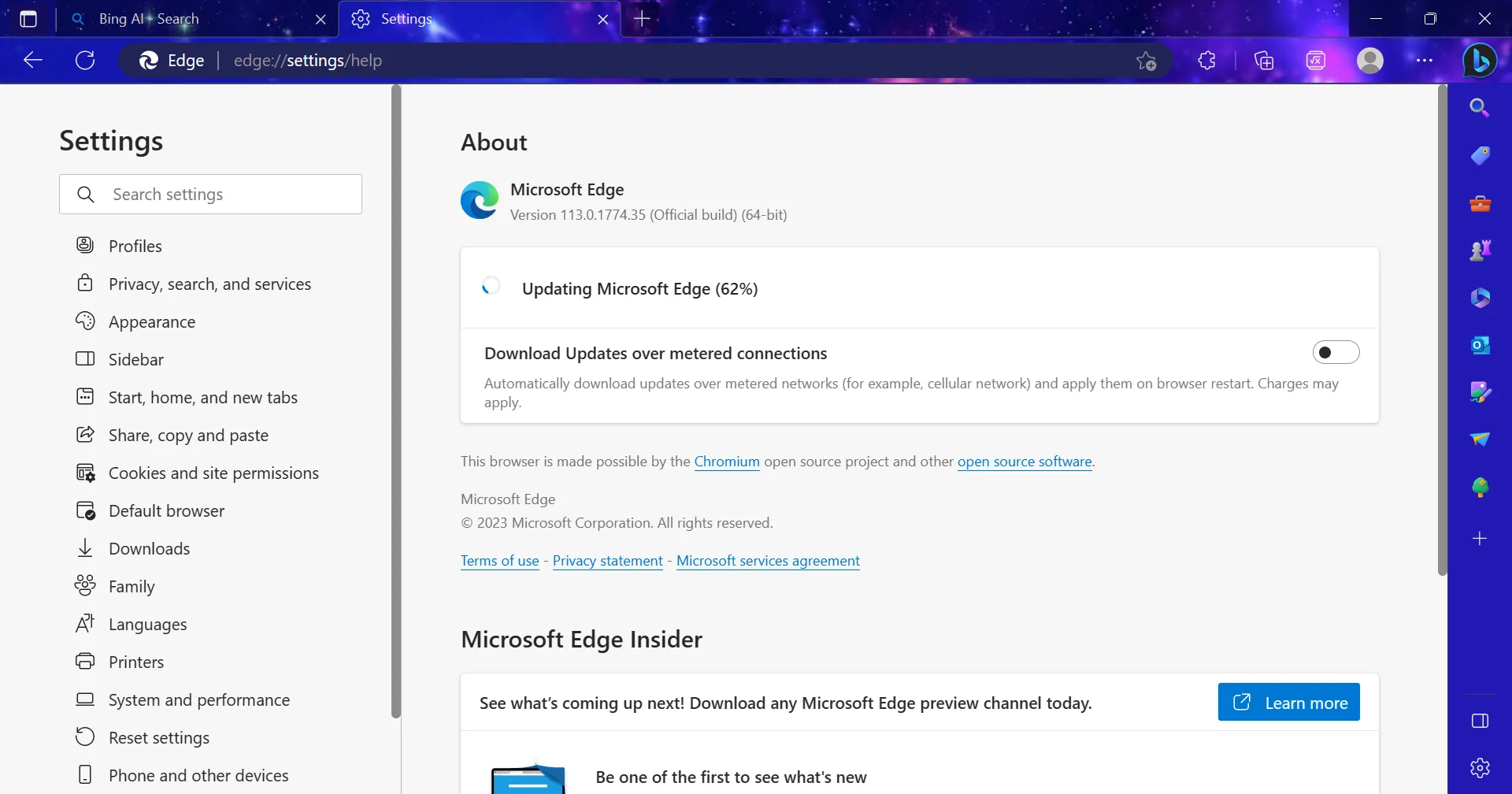
- Po zakończeniu kliknij Uruchom ponownie , aby zmiany zaczęły obowiązywać.
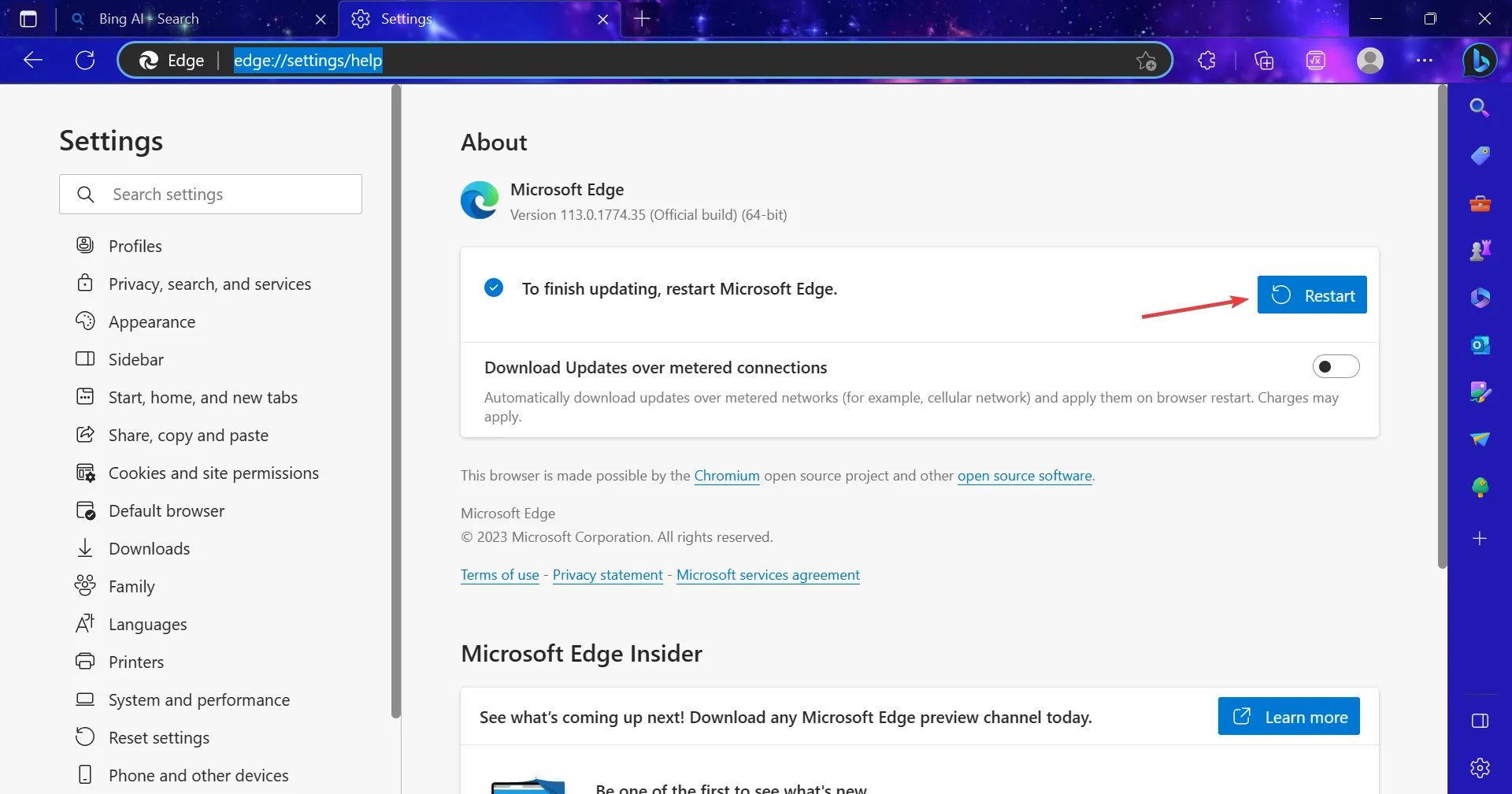
Gdy nic innego nie działa, ostatnią opcją jest zaktualizowanie Edge’a i użycie Bing Chat nad nim. Poprawi to ogólne wrażenia i wyeliminuje wszelkie konflikty powodujące błąd logowania w celu kontynuowania czatu.
W przypadku jakichkolwiek innych pytań lub udostępnienia nam większej liczby rozwiązań, upuść komentarz poniżej.



Dodaj komentarz